打印机在未指定里面怎么添加 解决打印机显示未指定问题的方法
更新时间:2024-02-05 15:54:10作者:xiaoliu
打印机是我们日常办公和学习中不可或缺的设备之一,有时候我们在使用打印机时可能会遇到一些问题,比如打印机显示未指定。这个问题的出现会影响我们正常的打印工作,给我们带来不便。如何解决打印机显示未指定的问题呢?下面我们将介绍一些方法来帮助您解决这个问题,让您能够顺利使用打印机进行打印。
具体方法:
1.在电脑桌面,点击菜单按钮。
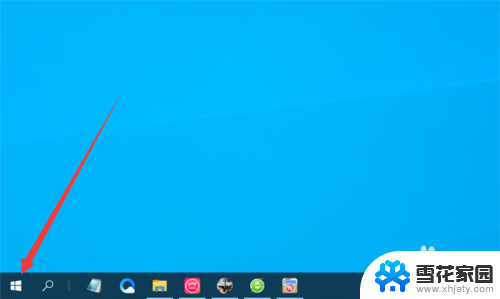
2.然后点击设置选项。
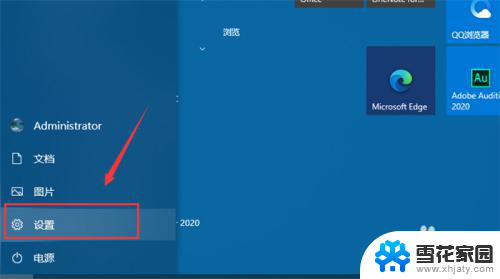
3.然后点击设备进入。
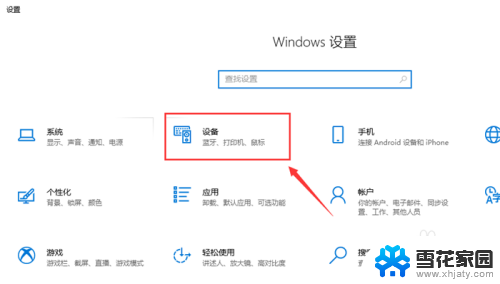
4.然后点击打印机和扫描仪选项。
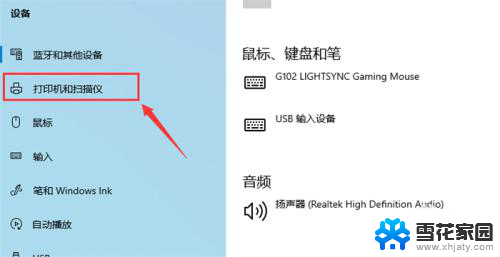
5.然后点击打印服务器属性。
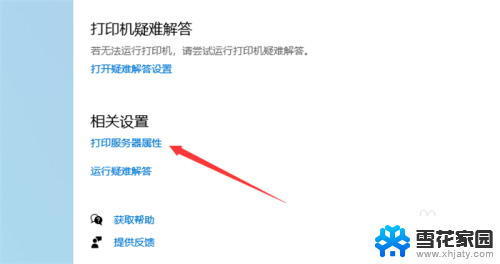
6.然后点击驱动程序选项。
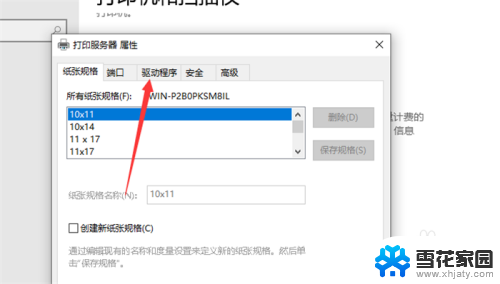
7.然后将打印机旧的驱动程序删除掉。
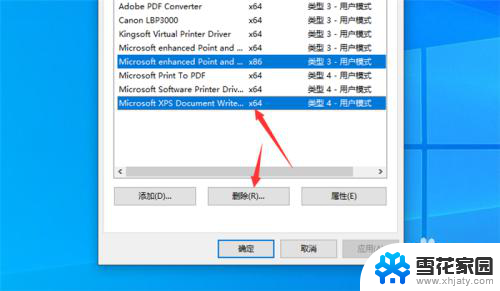
8.然后点击添加按钮。
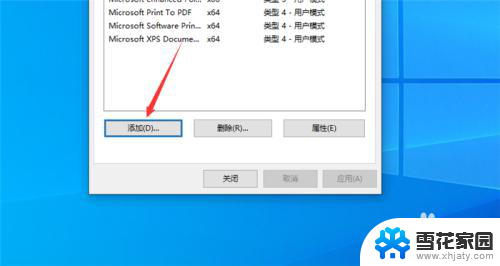
9.然后安装一个新的驱动程序,点击完成按钮。就可以解决此问题了。
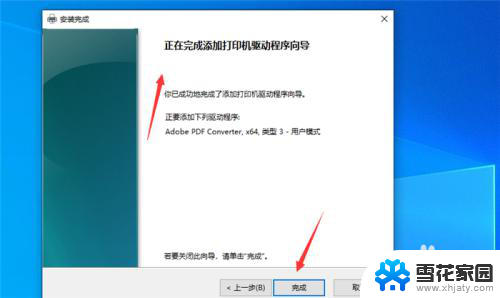
以上就是关于如何在未指定里面添加打印机的全部内容,如果有遇到相同情况的用户,可以按照以上方法来解决。
打印机在未指定里面怎么添加 解决打印机显示未指定问题的方法相关教程
-
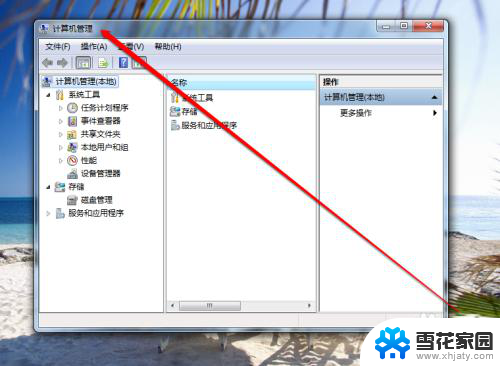 显示打印机未联机怎么办 打印机显示未联机怎么办
显示打印机未联机怎么办 打印机显示未联机怎么办2024-05-25
-
 电脑不打印是什么问题 电脑打印机突然无法打印解决方法
电脑不打印是什么问题 电脑打印机突然无法打印解决方法2024-04-28
-
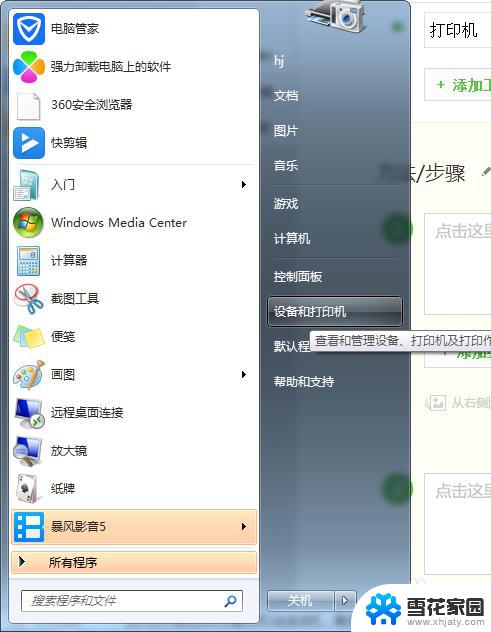 提示打印机已暂停怎么回事 如何解决打印机显示已暂停无法打印的问题
提示打印机已暂停怎么回事 如何解决打印机显示已暂停无法打印的问题2023-10-23
-
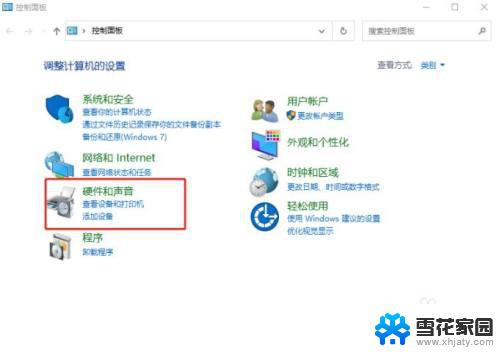 打印机无响应. 解决打印机无响应问题的方法
打印机无响应. 解决打印机无响应问题的方法2023-09-27
- 打印机添加端口怎么选择 打印机端口选择指南
- 如何确定打印机和电脑已连接 添加打印机到电脑的步骤
- mscms.dll没有被指定在windows上运行 .dll文件未被指定在Windows上运行的解决方案
- 打印机显示无法打印怎么办 打印机能正常打印部分页面但无法连续打印怎么解决
- windows 无法打开 添加打印机 Windows 10 无法添加打印机提示错误解决办法
- 惠普添加打印机搜索不到打印机怎么办 找不到打印机的解决方法
- 电脑微信设置文件保存位置 微信电脑版文件保存位置设置方法
- 增值税开票软件怎么改开票人 增值税开票系统开票人修改方法
- 网格对齐选项怎么取消 网格对齐选项在哪里取消
- 电脑桌面声音的图标没了 怎么办 电脑音量调节器不见了怎么办
- 键盘中win是那个键 电脑键盘win键在哪个位置
- 电脑如何连接隐藏的wifi网络 电脑如何连接隐藏的无线WiFi信号
电脑教程推荐